はじめに
このページではSBPS決済管理ツールから決済トランザクションの売上処理を一括で行う方法に関して記載します。
一括売上処理はSBPS決済管理ツールからのみ行うことができる処理です。
なお、取消処理、および返金処理については一括で処理をすることができません。
取消処理、および返金処理の操作方法については以下のページを参照ください。
関連リンク:決済の取消・返金を行う
一括売上処理が可能な決済手段
一括売上処理が可能な決済手段は以下の通りで、かつ受注日時が過去60日以内の決済トランザクションが対象です。
・クレジットカード
・PayPay(オンライン決済)
・d 払い
・au かんたん決済
・ソフトバンクまとめて支払い(B)
SBPS決済管理ツールでの一括売上処理方法
SBPS決済管理ツールへのログイン
SBPS決済管理ツールへログインします。
ログイン方法は以下のページをご参照ください。
初めてご利用の方へ – SBPS決済管理ツール | サポート – SBペイメントサービス
一括売上処理を行う決済トランザクションの検索
左のメニューより「一括処理」を選択します。
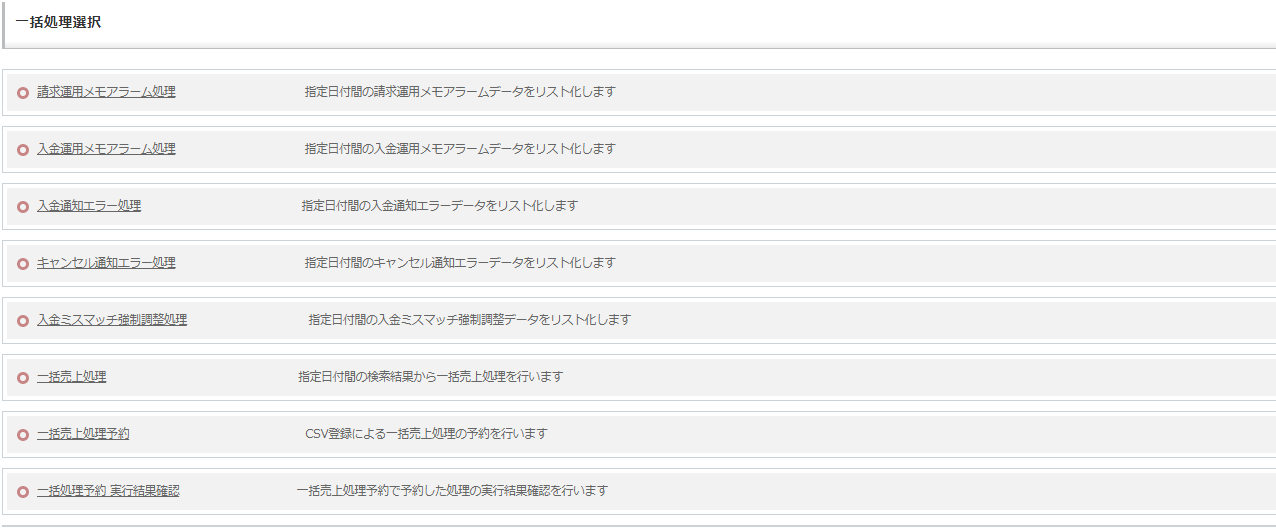
続く画面で「一括売上処理」を選択します
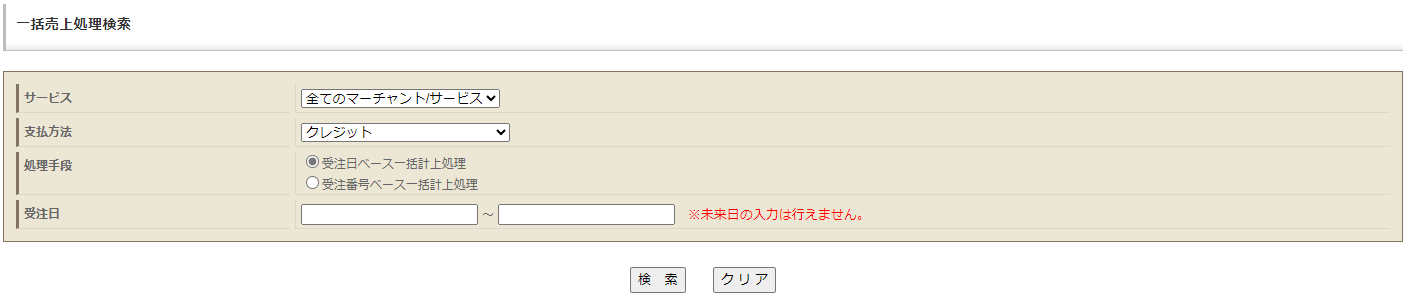
検索条件を入力して検索処理を実行します。
受注日を検索条件とする場合は、処理手段で「受注日ベース一括計上処理」を選択します。
「受注日」に指定の受注日を入力し、「検索」ボタンをクリックします。

受注番号を検索条件とする場合は、処理手段「受注番号ベース一括計上処理」を選択します。
「受注番号」に対象の受注番号を入力し、「検索ボタン」をクリックします。
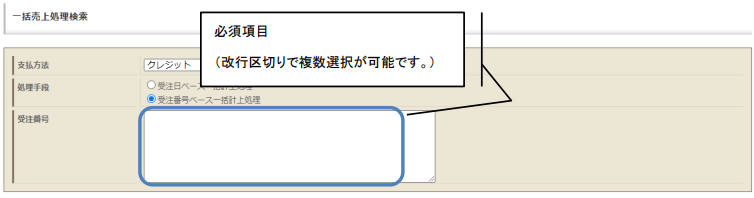
検索条件に合致する決済トランザクションの一覧が表示されます。
表示される決済トランザクションはまだ売上処理や返金・取消処理が行われていない「与信済み」ステータスの決済トランザクションのみです。
一括売上処理を行う
一括売上処理を行う決済トランザクションにチェックをつける。
表示されている決済トランザクションすべてを売上処理する場合は「全選択」ボタンをクリックする。
クレジットの場合は、画面左上の「売上日」の欄に売上日を入力する(クレジット以外は不要)
画面下部の「一括登録ボタン」をクリックし、一括売上処理を実行する。
一括売上処理における注意点
誤って一括売上処理を行った場合、本来発生すべきでないエンドユーザーへの請求が発生してしまう可能性がございます。
万が一、誤って一括売上処理を行ってしまった場合は加盟店様からエンドユーザーへ連絡のうえ、必要に応じて返金処理を実施いただくようお願いいたします。
なお、返金処理については一括で処理をすることができません。
返金処理の操作方法については以下のページを参照ください。
関連リンク:決済の取消・返金を行う
